在 Firefox 上封鎖網站的逐步指南
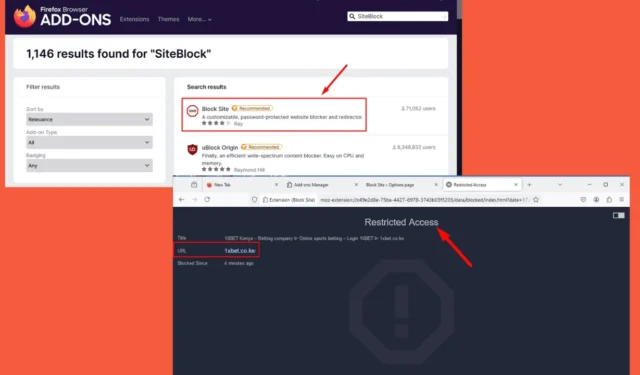
了解如何在 Firefox 上阻止網站對於提高工作效率、保護您的隱私或減少對分散注意力的內容的存取至關重要。雖然 Firefox 缺乏本機網站封鎖功能,但它確實允許您阻止網站保存 cookie 和網站資料。
幸運的是,您可以使用瀏覽器擴充功能輕鬆阻止網站。您可以這樣做!
在 Firefox 上封鎖網站的步驟
請依照以下簡單步驟操作:
- 啟動 Firefox,點擊右上角的漢堡選單,然後選擇附加元件和主題。
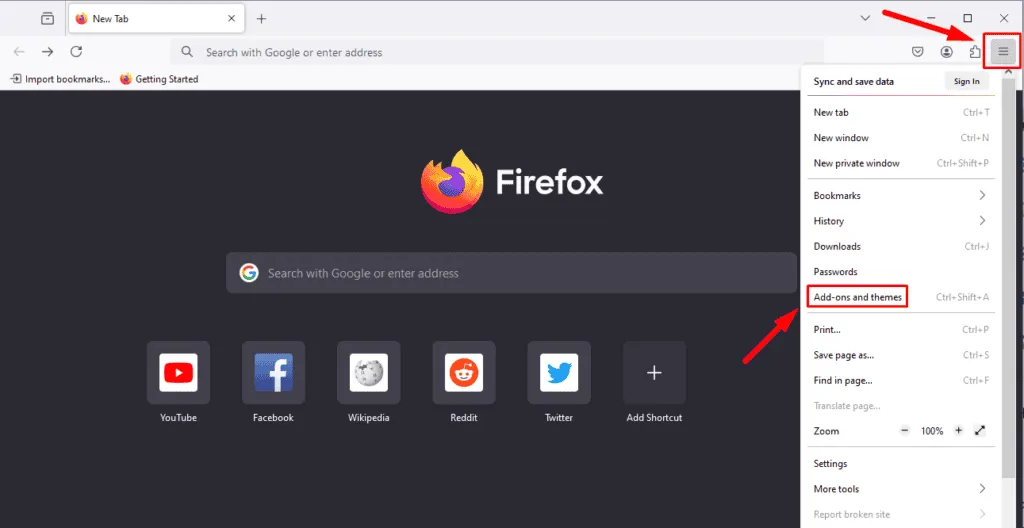
- 在搜尋欄中,輸入SiteBlock並按Enter。
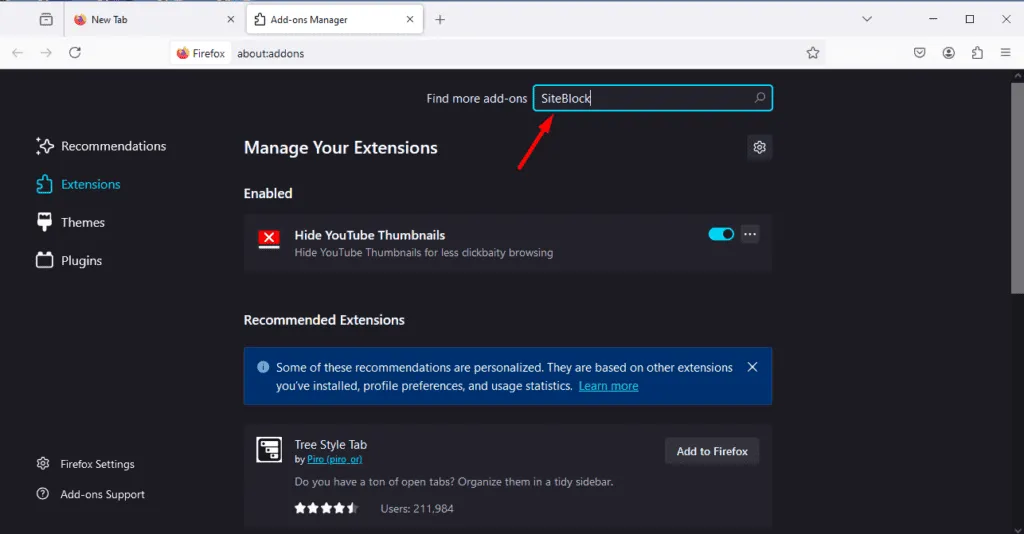
- 選擇阻止網站擴充功能以查看更多資訊。
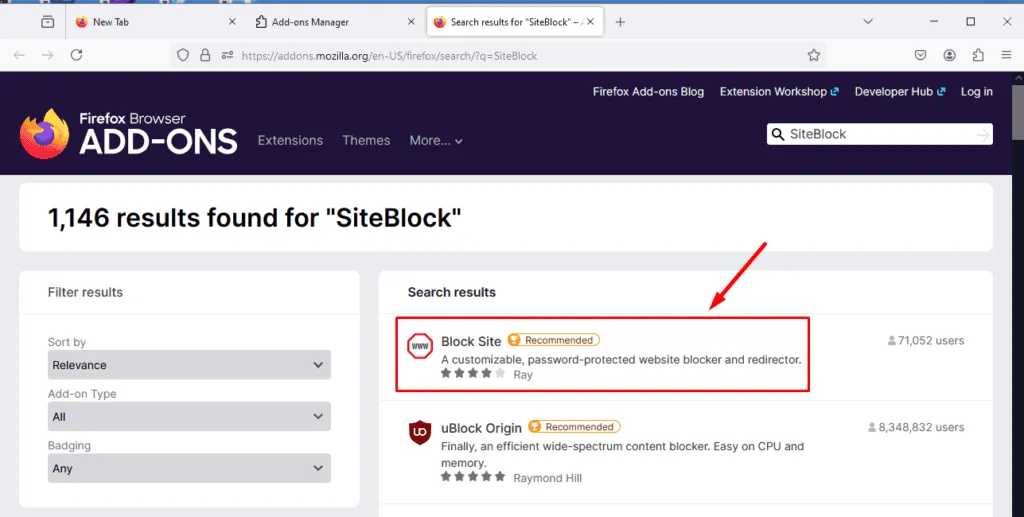
- 按一下「新增至 Firefox」以啟動擴充功能的安裝。
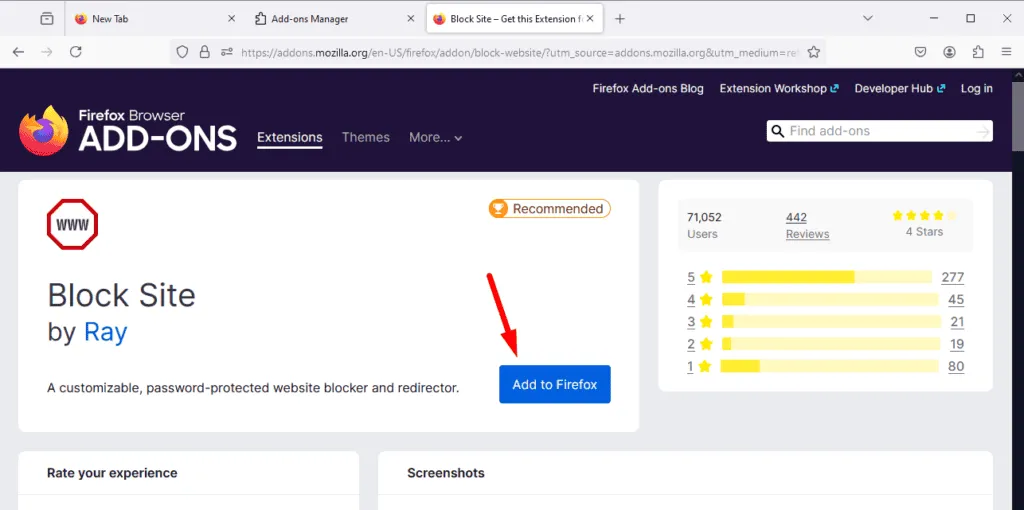
- 安裝後,您需要授予擴充功能特定權限。按一下“新增”進行確認。
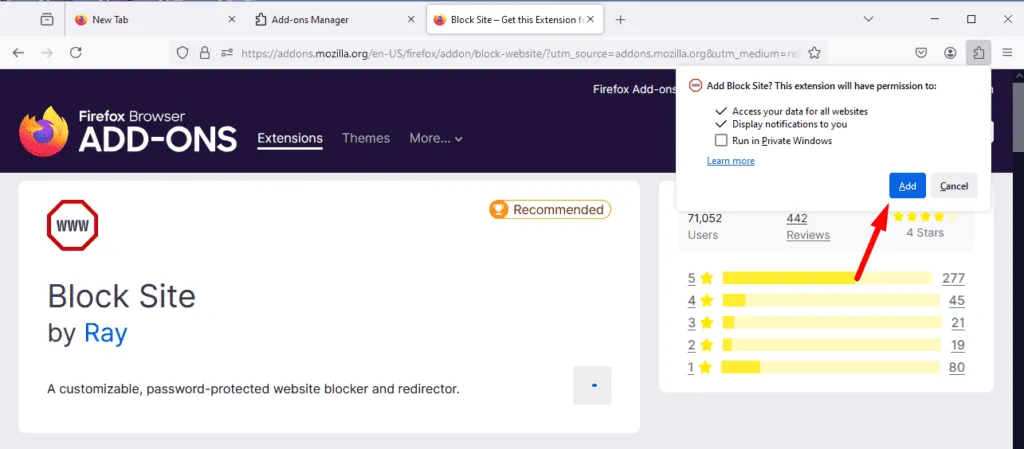
- 點擊右上角的擴充功能圖標,然後選擇管理擴充功能。
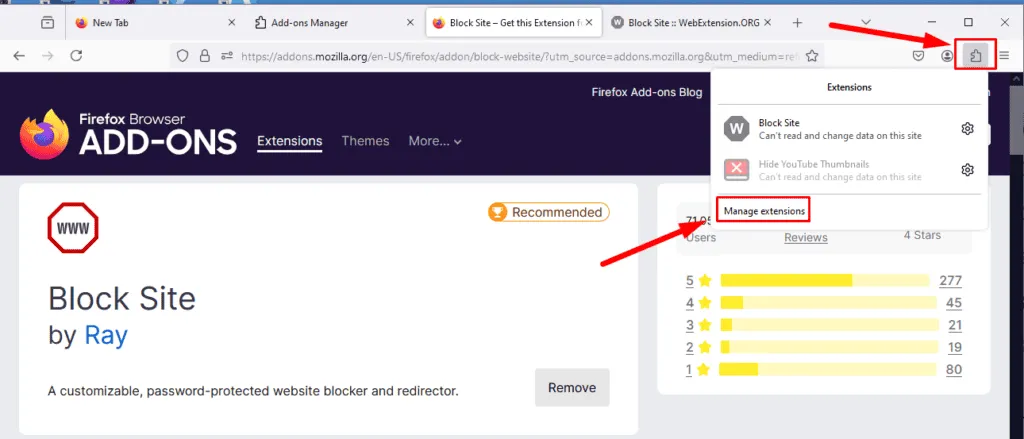
- 按一下擴充功能切換按鈕旁邊的三個點,然後選擇「選項」。
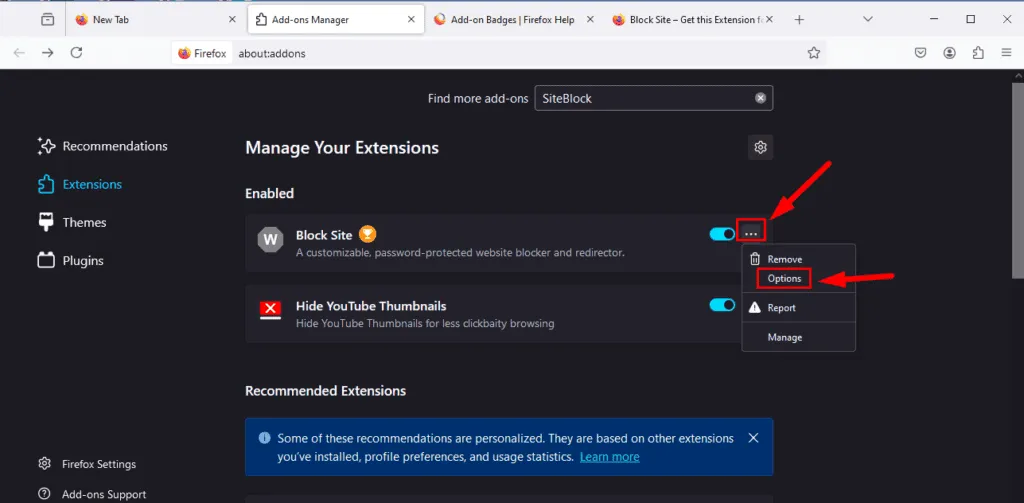
- 在「新增規則」欄位中新增您想要封鎖的網站的 URL 。按一下「新增」,該網站將出現在「現有規則」下。
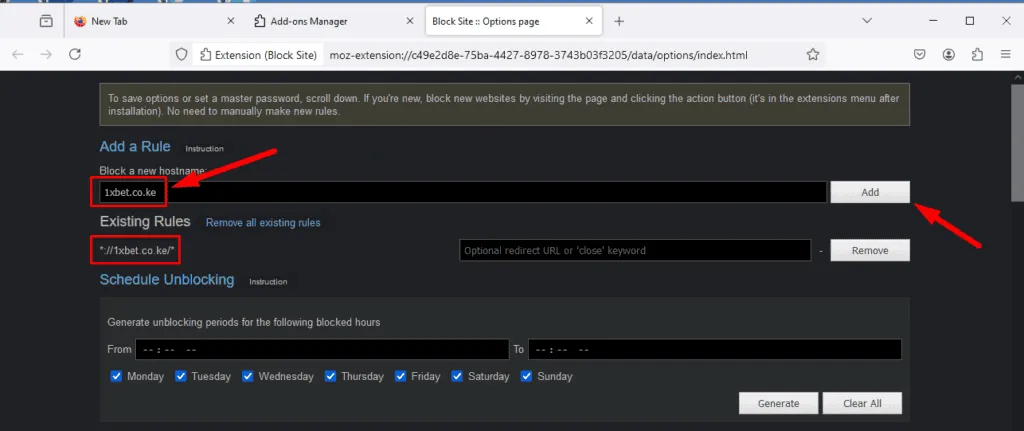
- 嘗試訪問該網站,您應該看到擴充功能已成功阻止它。
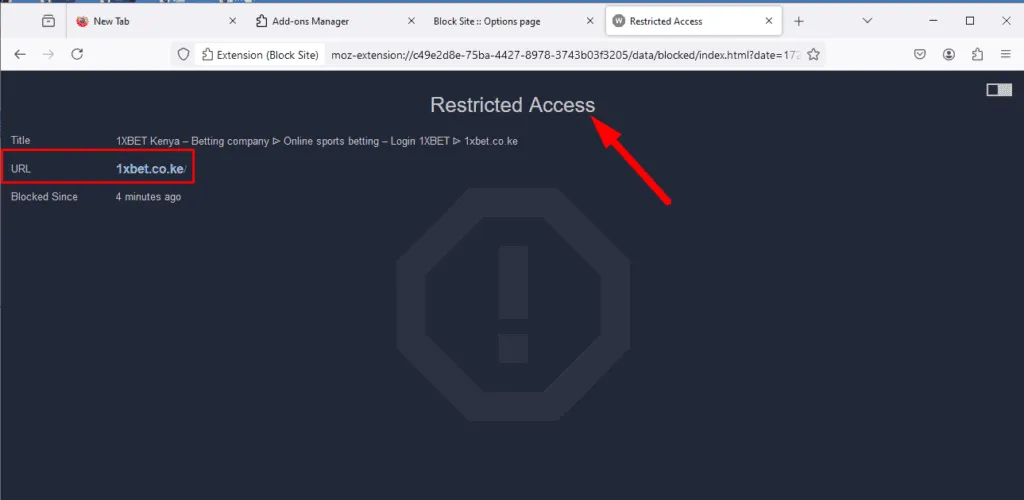
現在您已經掌握如何在 Firefox 上封鎖網站的知識。無論您的目標是提高工作效率還是避開特定內容,此方法都是改善瀏覽體驗的直接且有效的方法。儘管 Firefox 沒有內建網站封鎖功能,但「封鎖網站」擴充功能是一個可行的替代方案。
此外,了解如何隱藏 YouTube 縮圖以及對 Firefox 中的搜尋欄和 YouTube 功能進行故障排除。



發佈留言